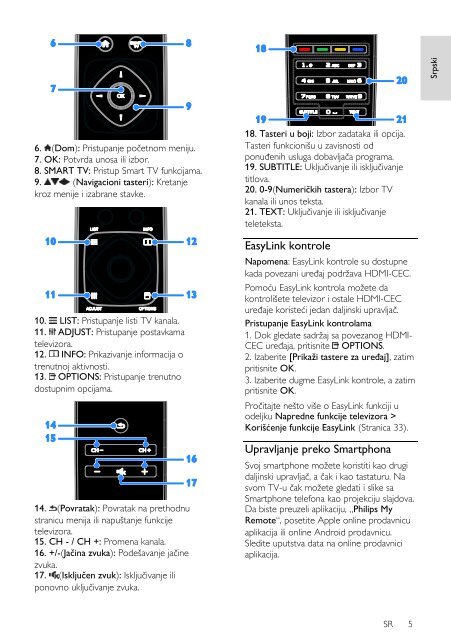Philips 5000 series Téléviseur LED Smart TV - Mode d’emploi - SRP
Philips 5000 series Téléviseur LED Smart TV - Mode d’emploi - SRP
Philips 5000 series Téléviseur LED Smart TV - Mode d’emploi - SRP
You also want an ePaper? Increase the reach of your titles
YUMPU automatically turns print PDFs into web optimized ePapers that Google loves.
Srpski<br />
6. (Dom): Pristupanje početnom meniju.<br />
7. OK: Potvrda unosa ili izbor.<br />
8. SMART <strong>TV</strong>: Pristup <strong>Smart</strong> <strong>TV</strong> funkcijama.<br />
9. (Navigacioni tasteri): Kretanje<br />
kroz menije i izabrane stavke.<br />
10. LIST: Pristupanje listi <strong>TV</strong> kanala.<br />
11. ADJUST: Pristupanje postavkama<br />
televizora.<br />
12. INFO: Prikazivanje informacija o<br />
trenutnoj aktivnosti.<br />
13. OPTIONS: Pristupanje trenutno<br />
dostupnim opcijama.<br />
14. (Povratak): Povratak na prethodnu<br />
stranicu menija ili napuštanje funkcije<br />
televizora.<br />
15. CH - / CH +: Promena kanala.<br />
16. +/-(Jačina zvuka): Podešavanje jačine<br />
zvuka.<br />
17. (Isključen zvuk): Isključivanje ili<br />
ponovno uključivanje zvuka.<br />
18. Tasteri u boji: Izbor zadataka ili opcija.<br />
Tasteri funkcionišu u zavisnosti od<br />
ponuđenih usluga dobavljača programa.<br />
19. SUBTITLE: Uključivanje ili isključivanje<br />
titlova.<br />
20. 0-9(Numeričkih tastera): Izbor <strong>TV</strong><br />
kanala ili unos teksta.<br />
21. TEXT: Uključivanje ili isključivanje<br />
teleteksta.<br />
EasyLink kontrole<br />
Napomena: EasyLink kontrole su dostupne<br />
kada povezani uređaj podržava HDMI-CEC.<br />
Pomoću EasyLink kontrola možete da<br />
kontrolišete televizor i ostale HDMI-CEC<br />
uređaje koristeći jedan daljinski upravljač.<br />
Pristupanje EasyLink kontrolama<br />
1. Dok gledate sadržaj sa povezanog HDMI-<br />
CEC uređaja, pritisnite OPTIONS.<br />
2. Izaberite [Prikaži tastere za uređaj], zatim<br />
pritisnite OK.<br />
3. Izaberite dugme EasyLink kontrole, a zatim<br />
pritisnite OK.<br />
Pročitajte nešto više o EasyLink funkciji u<br />
odeljku Napredne funkcije televizora ><br />
Korišćenje funkcije EasyLink (Stranica 33).<br />
Upravljanje preko <strong>Smart</strong>phona<br />
Svoj smartphone možete koristiti kao drugi<br />
daljinski upravljač, a čak i kao tastaturu. Na<br />
svom <strong>TV</strong>-u čak možete gledati i slike sa<br />
<strong>Smart</strong>phone telefona kao projekciju slajdova.<br />
Da biste preuzeli aplikaciju, „<strong>Philips</strong> My<br />
Remote“, posetite Apple online prodavnicu<br />
aplikacija ili online Android prodavnicu.<br />
Sledite uputstva data na online prodavnici<br />
aplikacija.<br />
SR 5